J'ai déjà pensé à transformer un dessin en vecteur? C'est un excellent moyen de préparer votre art dessiné à la main pour une utilisation numérique. La vectorisation de votre dessin aide à maintenir la qualité, peu importe à quel point vous le redimensionnez, Le rendre idéal pour une utilisation professionnelle comme les logos ou les conceptions imprimées. Dans ce guide, I’;Je vous guiderai à travers les étapes simples pour convertir vos croquis en images vectorielles tranchantes. Whether you’;REUT JUST DÉMARRAGE OU CHAMPER À AFFINER VOS COMPÉTENCES, Ce processus vous aidera à créer un art vectoriel propre et évolutif sans effort!
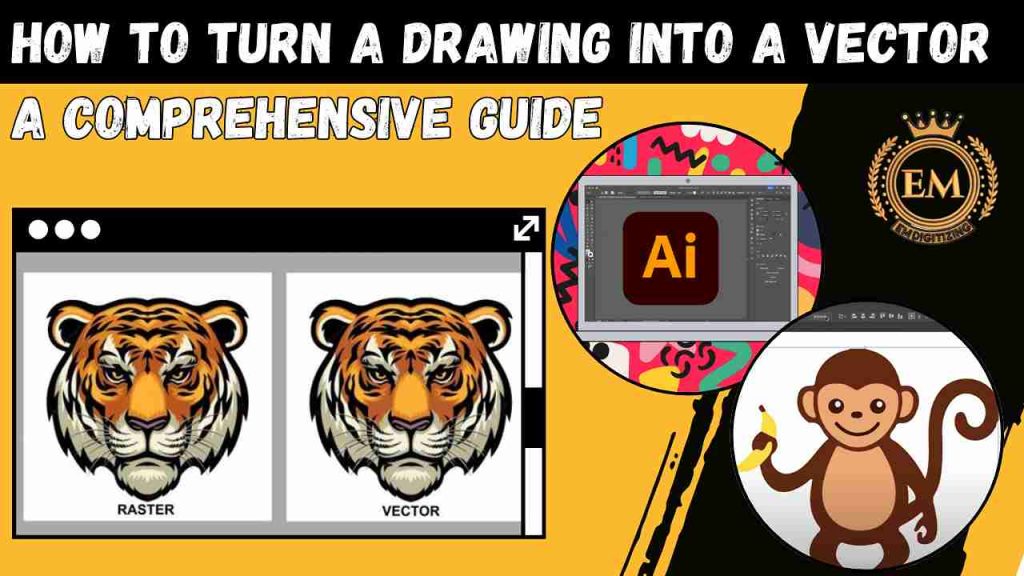
Comment transformer un dessin en vecteur Un guide complet
Comprendre les graphiques vectoriels et raster
Lorsque vous travaillez avec des images numériques, it’;s essentiel pour comprendre les différences entre le vecteur et les graphiques raster pour choisir le bon format pour votre projet.
Quels sont les graphiques vectoriels?
Les graphiques vectoriels sont composés de chemins mathématiques, y compris les points, lignes, et les courbes, qui définissent les formes et les couleurs. Ces chemins créent des images évolutives et indépendantes de la résolution.
Que sont les graphiques raster?
Les graphiques raster sont constitués d'une grille de pixels, chacun avec sa propre couleur. Ces images dépendent de la résolution, ce qui signifie que leur mise à l'échelle peut entraîner une pixellisation.
Principales différences entre les graphiques vectoriels et raster
- Composition: Les graphiques vectoriels sont définis par des chemins mathématiques, tandis que les graphiques raster sont constitués de pixels individuels.
- Évolutivité: Les graphiques vectoriels peuvent être mis à l'échelle à l'infini sans perdre en qualité, tandis que les images raster deviennent pixellisées et floues lorsqu'elles sont mises à l'échelle au-delà de leur taille d'origine.
- Taille du fichier: Les fichiers vectoriels ont tendance à être plus petits car ils stockent des données mathématiques, tandis que les fichiers raster peuvent être plus volumineux en raison de la densité des pixels, surtout à haute résolution.
- Meilleurs cas d'utilisation: Les graphiques vectoriels sont idéaux pour les logos, Icônes, et des conceptions qui doivent être évolutives, tandis que les graphiques raster conviennent mieux aux photographies et aux images comportant des détails complexes.
Formats de fichiers: Les formats vectoriels courants incluent SVG, IA, PSE, et PDF, tandis que les formats raster incluent JPEG, PNG, GIF, et TIFF.
Meilleur logiciel pour transformer un dessin en vecteur
If you’;je me demande comment transformer un dessin à la main en vecteur, voici cinq des meilleurs logiciels avec leurs avantages et leurs limites:
- Adobe Illustrator
- CorelDRAW
- Paysage d'encre
- Concepteur d'affinité
- Magie vectorielle
1. Adobe Illustrator

- Why it’;c'est le meilleur: Logiciel standard de l'industrie pour la conception vectorielle avec des outils puissants et précis.
Avantages: Large gamme d'outils, excellent pour les conceptions vectorielles complexes.
Limites: Modèle d'abonnement coûteux, courbe d'apprentissage abrupte pour les débutants.
2. CorelDRAW
- Why it’;c'est le meilleur: Offre des outils d'édition vectorielles complets avec une interface intuitive.
Avantages: Convivial, idéal pour les débutants et les professionnels.
Limites: Uniquement disponible sous Windows, peut être cher.
3. Paysage d'encre
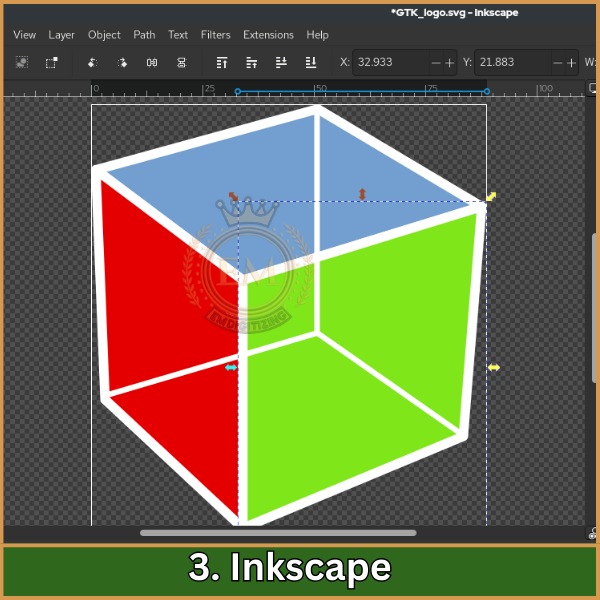
- Why it’;c'est le meilleur: Libre, logiciel vectoriel open source avec une communauté forte.
Avantages: Utilisation gratuite, prend en charge la plupart des formats vectoriels.
Limites: Performances légèrement plus lentes, moins de fonctionnalités avancées que les alternatives payantes.
4. Concepteur d'affinité
- Why it’;c'est le meilleur: Abordable, logiciel vectoriel de qualité professionnelle avec des fonctionnalités fluides.
Avantages: Paiement unique, interface rapide et réactive.
Limites: Manque certains outils avancés trouvés dans Illustrator.
5. Magie vectorielle
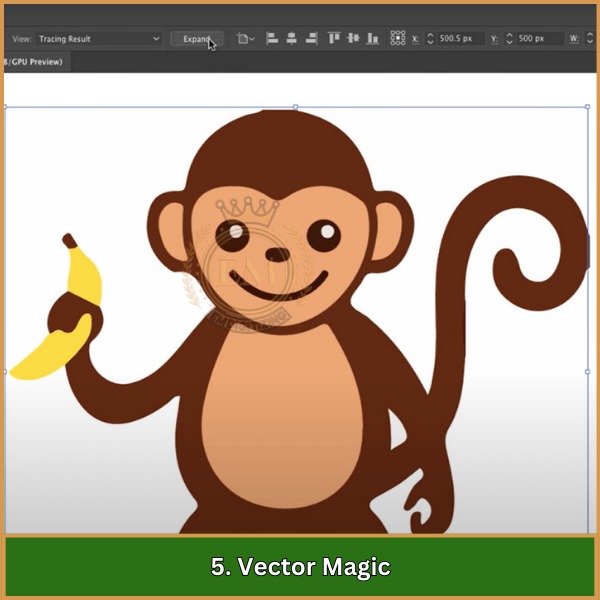
- Why it’;c'est le meilleur: Outil spécialisé pour convertir des images raster en vecteurs avec un minimum d'effort.
Avantages: Traçage automatique, facile à utiliser.
Limites: Fonctionnalités d'édition limitées par rapport aux suites de conception complètes.
Comment transformer un dessin en art vectoriel dans Adobe Illustrator
Adobe Illustrator est l'un des outils les plus puissants pour transformer un dessin à la main en vecteur. Suivez ce guide simple étape par étape pour convertir votre dessiner dans l'art vectoriel.
Marcher 1: Scannez ou photographiez votre dessin

Avant de commencer, assurez-vous que votre dessin est au format numérique en le numérisant ou en prenant une photo de haute qualité. Enregistrez-le sous forme de fichier JPEG ou PNG.
Marcher 2: Importer le dessin dans Adobe Illustrator
Ouvrez Adobe Illustrator, aller à File >; Ouvrir, et sélectionnez votre dessin enregistré. Cela placera votre image raster dans l'espace de travail. Si vous vous demandez comment transformer mon dessin en vecteur, c'est le point de départ.
Marcher 3: Utiliser l'outil de traçage d'image
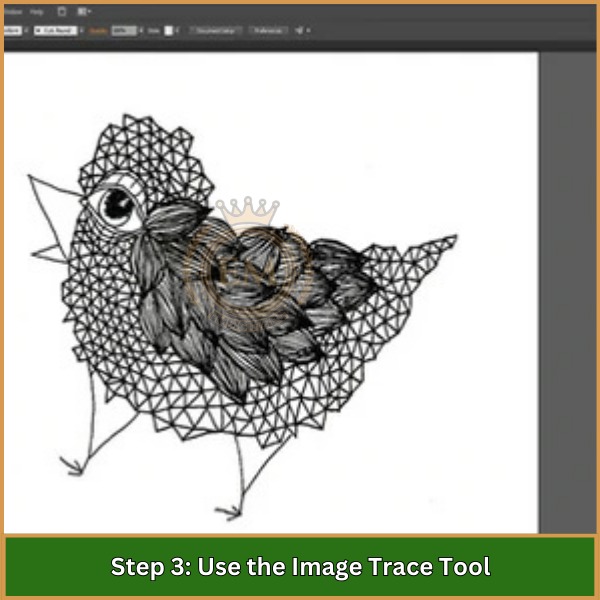
Sélectionnez votre image, alors va à Window >; Trace d'image. Dans le panneau Trace d'image, sélectionner un préréglage (like Black &; Blanc ou couleur) ça correspond à ton dessin. Illustrator convertira automatiquement votre image en chemins vectoriels, vous aider à comprendre comment transformer un dessin en illustrateur vectoriel.
Marcher 4: Ajuster les paramètres de traçage
Affinez le traçage en ajustant les paramètres comme Seuil, Chemins, et Coins pour obtenir une version vectorielle plus précise de votre dessin. Cliquez Développer pour convertir le traçage en chemins modifiables.
Marcher 5: Modifier les chemins vectoriels
Utilisez le Outil de sélection directe (UN) pour modifier des points ou des lignes individuels dans l'image vectorisée. Vous pouvez également supprimer les zones indésirables ou ajuster les formes pour une meilleure précision.
Marcher 6: Ajouter des couleurs et des effets
Avec les chemins désormais modifiables, vous pouvez ajouter des couleurs, dégradés, ou des effets sur votre art vectoriel. Utilisez le Remplir et Accident vasculaire cérébral options pour Personnalisez votre conception.
Marcher 7: Enregistrez et exportez votre vecteur
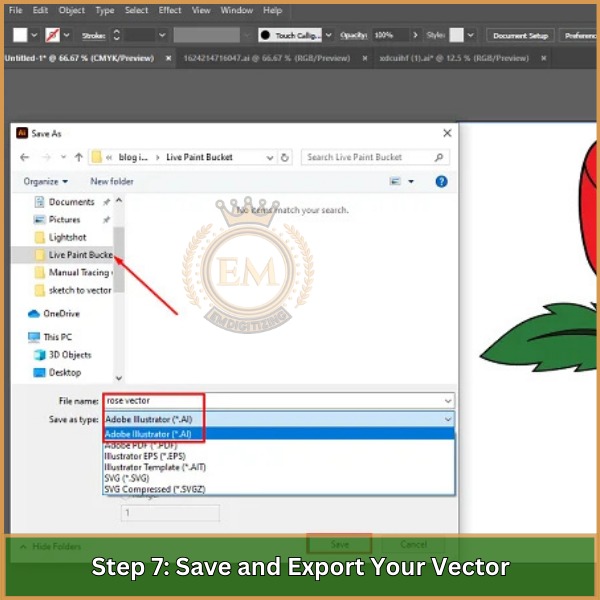
Once you’;je suis satisfait de votre art vectoriel, enregistrez votre fichier en tant que IA dossier. Pour l'exporter pour d'autres usages, aller à File >; Exporter sous, et choisissez des formats comme SVG, PSE, ou PDF pour conserver la qualité du vecteur.
Dépannage des problèmes courants lors de la conversion vectorielle
Même avec les bons outils, convertir un dessin en vecteur peut parfois présenter des défis. Voici les problèmes courants que vous pourriez rencontrer et comment les résoudre.
1. Mauvaise qualité de ligne après le traçage
- Problème: Les lignes du vecteur sont irrégulières ou déformées après l'utilisation de l'outil Image Trace.
- Solution: Ajustez le Seuil et Chemins paramètres dans le panneau Image Trace pour des lignes plus douces. Si nécessaire, affiner manuellement les chemins à l'aide de l'outil Outil Plume ou Outil de sélection directe.
2. Espaces ou chevauchements dans les chemins vectoriels
- Problème: Certaines zones du dessin vectoriel présentent des espaces ou des chemins qui se chevauchent., affectant l'aspect général.
- Solution: Utilisez le Outil de création de forme pour combler les espaces ou fusionner les sections qui se chevauchent. Vous pouvez également modifier des points d'ancrage individuels avec le Outil de sélection directe pour garantir une conception homogène.
3. Les couleurs n'apparaissent pas comme prévu
- Problème: Après conversion en vecteur, the colors of the drawing don’;ne correspond pas à l'original ou est entièrement manquant.
- Solution: Assurez-vous que le bon Mode couleur (RVB ou CMJN) est sélectionné dans Illustrator. Utilisez le Outil Pot de peinture dynamique pour remplir les zones avec les couleurs souhaitées si elles manquent.
4. Fichier volumineux après conversion
- Problème: Le fichier vectoriel devient trop volumineux après la conversion, ce qui rend difficile le travail avec.
- Solution: Simplifiez les chemins en vous rendant sur Object >; Path >; Simplifier pour réduire le nombre de points d'ancrage sans compromettre trop de détails. Vous pouvez également supprimer des éléments ou des calques inutiles pour réduire la taille du fichier..
5. Difficulté à modifier les chemins vectoriels
- Problème: Certains chemins sont difficiles à sélectionner ou à modifier après le traçage.
- Solution: Utilisez le Panneau Calques pour localiser et sélectionner des chemins spécifiques, ou essaye Dégroupage les objets pour les rendre plus faciles à travailler. Vous pouvez également basculer entre Vue d'ensemble (Ctrl + Oui) et vue normale pour voir et modifier les chemins plus clairement.
Conclusion
Apprendre à transformer un dessin en vecteur peut donner à votre œuvre un aspect professionnel et prêt pour tout projet numérique ou imprimé.. En suivant ce guide, vous pouvez facilement convertir vos dessins dessinés à la main en dessins propres, images vectorielles évolutives.
Pour une solution plus rapide et plus efficace, Numérisation EM propose des services d'art vectoriel de haute qualité avec des délais d'exécution rapides et des prix abordables. Plus, en tant que premier client, tu peux profiter 50% de réduction sur votre première commande. Laissez-nous gérer la conversion afin que vous puissiez vous concentrer sur la création de designs plus étonnants.!
FAQ
Convertissez une image en vecteur à l'aide d'un logiciel de graphisme vectoriel comme Adobe Illustrator ou CorelDRAW, tracer l'image, et créer des formes vectorielles.
Vectorisez un dessin en important l'image dans un logiciel de graphisme vectoriel, en utilisant des outils tels que l'outil Plume ou Image Trace pour le recréer sous forme de graphiques vectoriels évolutifs.
Applications semblables à Adobe Illustrator, CorelDRAW, et Inkscape sont des choix populaires pour transformer des images en vecteurs, offrant divers outils et fonctionnalités pour un traçage et une conversion précis.
